RANCAH POST – Berbekal sistem operasi Android 10.0 dan balutan antarmuka One UI, cara screenshot Samsung Galaxy A01 tidaklah berbeda jauh dengan ponsel kelas menengah dan premium Samsung lainnya.
Pada bagian belakang, Galaxy A01 menggendong dua buah lensa kamera yang masing-masing mengusung sensor 13MP dan 2MP. Sementara pada bagian depan, teresedia kamera selfie tunggal berkekuatan 5MP.
Layar Galaxy A01 mengukur diagonal seluas 5.71 inci dengan desain Infinity-V yang menghasilkan resolusi HD+.
Di banderol dengan harga Rp1.499.000, Samsung Galaxy A01 menawarkan desain stylish yang tersedia dalam dua varian warna Black dan Blue.
Untuk bisa mengambil gambar cuplikan layar di hp Samsung Galaxy AO1 terdapat dua metode mudah yang bisa digunakan oleh penggunanya, yaitu dengan tombol dan tanpa tombol.
Berikut pembahasan lengkapnya.
Cara Screenshot Samsung Galaxy A01
Menggunakan Tombol
1. Arahkan layar pada halaman web ataupun aplikasi yang hendak di screenshot.
2. Setelah itu, tekan Tombol Power + Volume Bawah lalu tahan selama 1-2 detik.
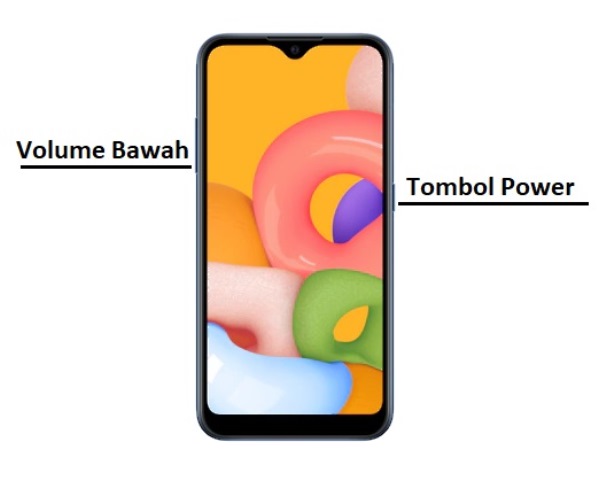
3. Apabila berhasil, Anda akan mendengar bunyi shutter kamera yang diiringi dengan kedipan layar.
4. Selesai, Anda bisa menyimpan ataupun menghapusnya melalui panel notifikasi atau langsung mengunjungi folder Galeri.
Tanpa Tombol
Selain dengan tombol fisik, cara mengambil gambar cuplikan layar di Galaxy A01 juga bisa dilakukan tanpa harus menekan dua tombol fisik seperti pada cara pertama. Namun sebelumnya, Anda diharuskan untuk melakukan sedikit penyetingan terlebih dahulu.
Buka menu Setting atau Pengaturan > Fitur Lanjutan > Gerakan dan Gestur > Kemudian klik tombol slide pada menu Usapkan Telapak Tangan Untuk Mengambil.
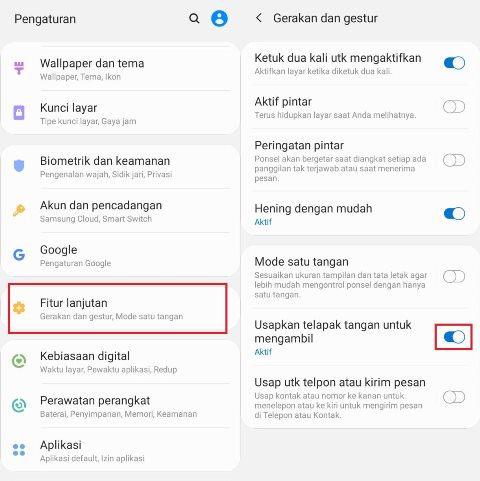
Sekarang ketika Anda hendak melakukan screenshot, tinggal arahkan layar pada area yang ingin diabadikan lalu usap layar dengan menggunakan bagian sisi telapak tangan Anda dari kanan ke kanan seperti pada gambar berikut ini.

BACA JUGA: Cara Screenshot Realme C3, Bisa Dengan Tombol Fisik dan 3 Jari
Secara otomatis hasil tangkapannya akan langsung tersimpan di Galeri.


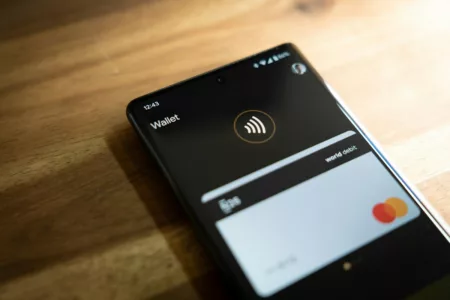
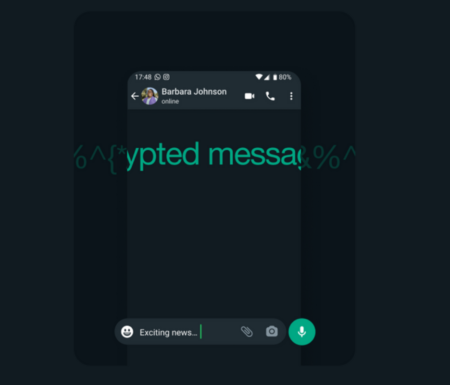
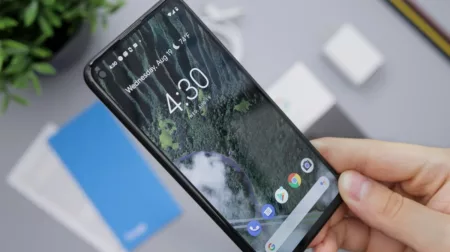
1 Komentar
Min tpi pnya ku gk ada fitur buat ss pke sisi tangan knp gk ad yah udah cri jga gk dpet pngaturannya